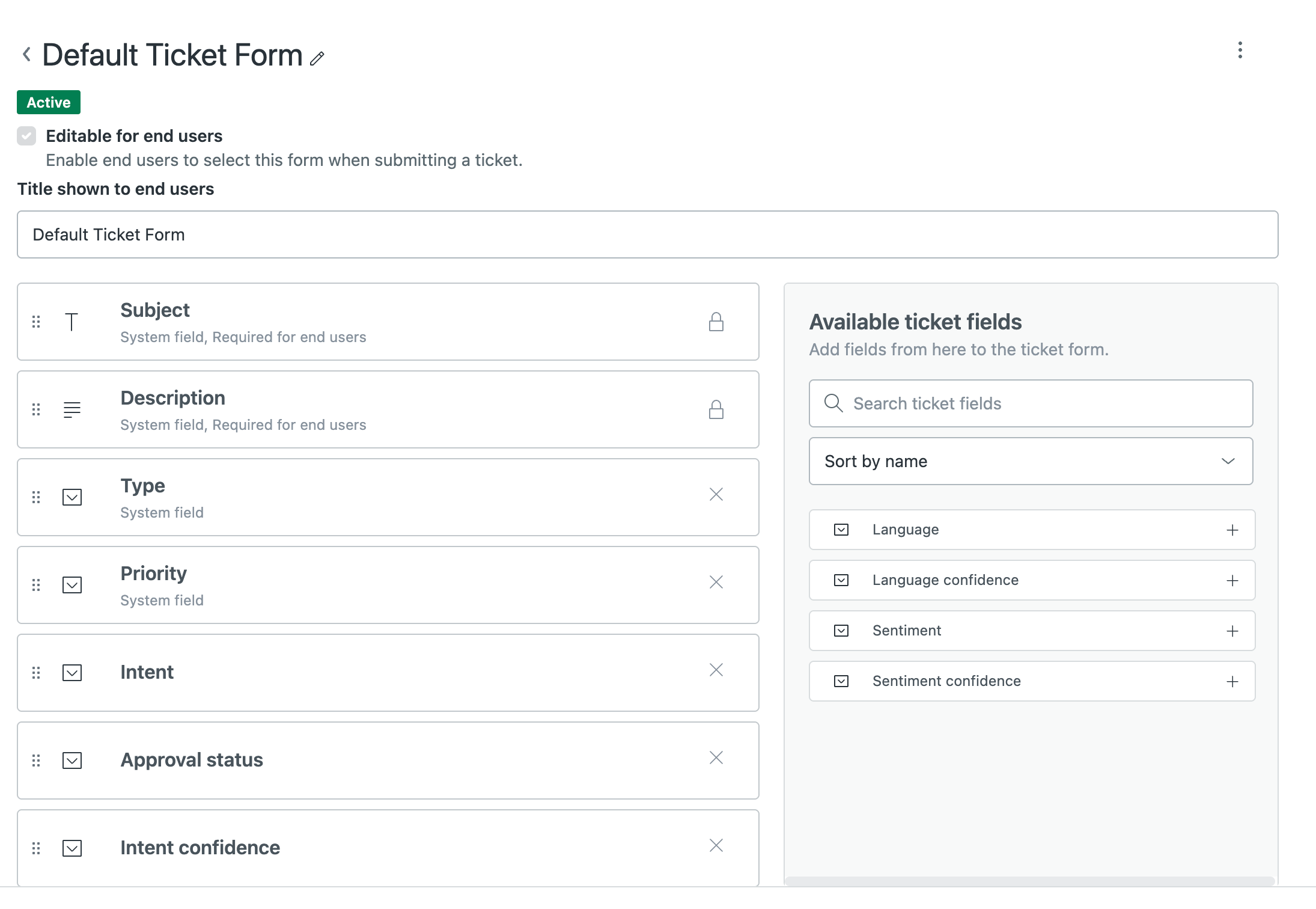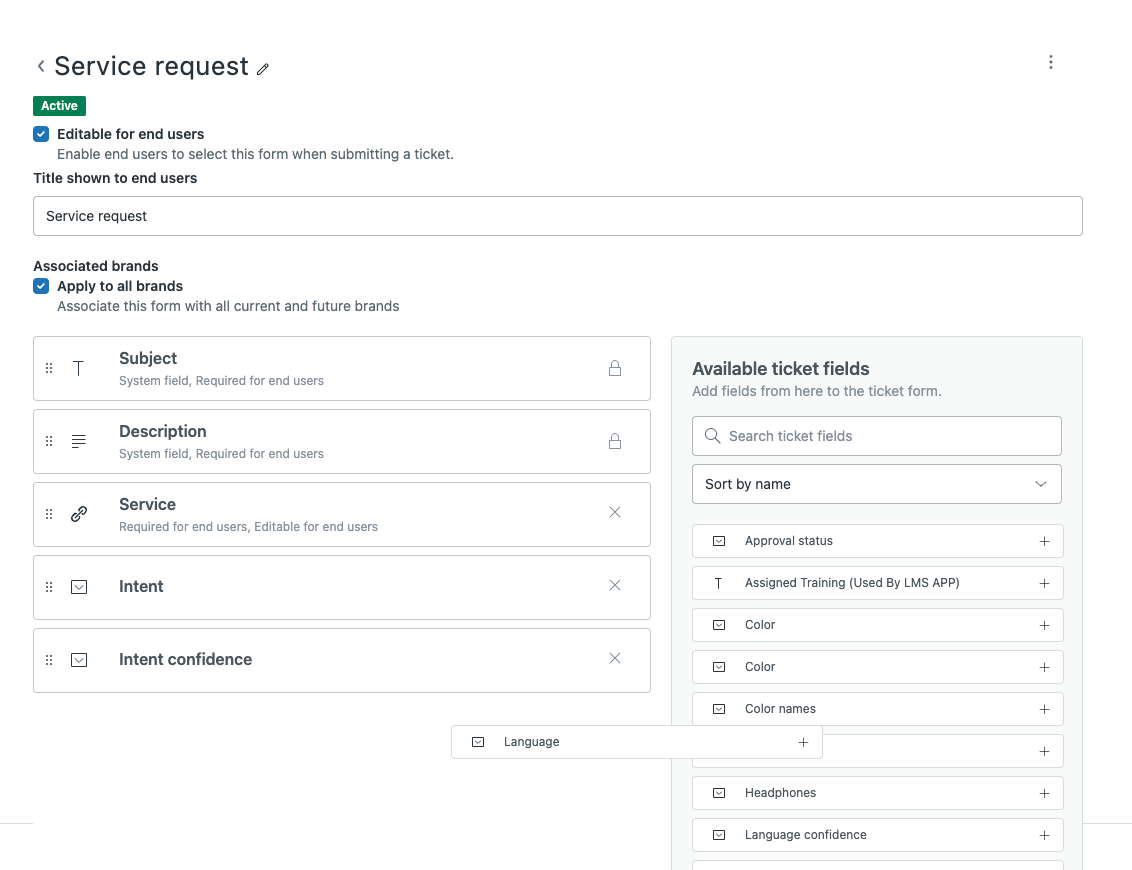검증된 AI 요약 ◀▼
티켓 헤더에 고객 의도 및 감성을 표시하여 상담사 경험을 개선하도록 지능형 분류를 구성하세요. 필요한 경우 수동 업데이트를 허용하면서 자동 입력된 필드에 대한 상담사 액세스를 제어하세요. 필요에 따라 이러한 필드를 표시하거나 숨기도록 티켓 양식을 조정하세요. 이 설정은 상담사가 관련 정보에 신속하게 액세스하도록 돕고 AI 예측 조정이 필요한 부분에 대한 인사이트를 제공합니다.
지능형 분류는 인공지능(AI)을 활용하여 고객 의도, 감성 및 언어를 예측하여 신규 지원 티켓을 자동으로 분석하고, 제품 이름과 같은 실행 가능한 세부 정보로 티켓을 강화합니다.
이 문서에서는 상담사 경험을 위한 지능형 분류를 구성하는 방법에 대해 설명합니다. 지능형 분류에서 감지하는 정보가 상담사 워크스페이스에 나타나는 방법(예: 티켓 헤더에 의도 및 감성 표시)을 구성하여 상담사가 관련 정보를 한눈에 파악하도록 할 수 있습니다. 또한 필요한 경우 수동 업데이트를 허용하면서 티켓 양식 내에서 자동 입력된 필드에 대한 상담사 액세스를 제어할 수 있습니다.
이 문서에서는 다음과 같은 주제를 다룹니다.
관련 문서:
티켓 헤더에 의도 및 감성 표시하기
의도 및 감성을 파악하기 위해 감지된 정보를 상담사 대화의 티켓 헤더에 표시할지 여부를 구성할 수 있습니다.
이 정보가 상담사에게 어떻게 나타나는지 보려면 티켓에서 지능형 분류 예측 보기를 참조하세요.
- 관리 센터의 사이드바에서
 AI를 클릭한 다음 상담사 코파일럿 > 자동 지원을 선택합니다.
AI를 클릭한 다음 상담사 코파일럿 > 자동 지원을 선택합니다. - 티켓 전후상황 섹션으로 스크롤합니다.
- 대화에서 감지된 의도를 표시하려면 헤더에 의도 표시 확인란을 클릭합니다.
- 대화에서 감지된 감성을 표시하려면 헤더에 감성 표시 확인란을 클릭합니다.

- 저장을 클릭합니다.
상담사가 지능형 분류 필드를 보고 업데이트할 수 있는지 여부 결정하기
지능형 분류가 사용 설정되면 시스템이 의도, 감성 및 언어 필드를 자동으로 채우지만 관리자는 필드가 상담사에게 표시되고 편집 가능한지 여부를 제어할 수 있습니다. 이러한 필드가 상담사에게 어떻게 표시되는지 보려면 티켓에서 지능형 분류 예측 보기를 참조하세요.
필드가 기본적으로 표시되는지 여부는 티켓 양식에 따라 달라집니다. 구체적인 예는 다음과 같습니다.
-
단일 티켓 양식이 있는 경우에는 지능형 분류 필드가 자동으로 티켓에 표시됩니다.
상담사가 티켓에서 이러한 필드를 보고 변경할 수 없도록 하려면 티켓 양식을 편집하여 새 필드를 제거하세요.
-
여러 티켓 양식이 있는 경우에는 지능형 분류 필드가 자동으로 티켓에 표시되지 않습니다. 상담사가 티켓에서 필드를 보고 업데이트할 수 있도록 필드를 추가하여 양식을 편집할 수 있습니다.
만든 모든 엔터티는 양식에 사용자 지정 필드를 추가해야 합니다.
상담사에게 의도, 감성 및 언어 필드가 표시될 때 필드의 값이 올바르지 않다고 생각되면 업데이트할 수 있습니다.